Любой процессор в любом современном устройстве, будь то компьютер, ноутбук, планшет или телефон, выделяет определенное количество тепла, пропорциональное мощности камня. Чтобы процессор в вашем ПК не уходил в защиту и не выбивал, его надо постоянно охлаждать. Чем мощнее охлаждение, тем ниже температура процессора. Если вы вдруг заметили, что температура слишком высокая или вентилятор постоянно работает на высоких оборотах, рекомендуем вам ознакомиться с несколькими советами, которые помогут вам уменьшить температуру процессора, насколько это вообще возможно.
Для начала проверьте температуру процессора в удобном для вас приложении (либо используйте несколько одновременно). Проведите замеры в режиме простоя и под нагрузкой, а затем сверьте полученный результат со спецификациями процессора (можно найти на официальном сайте). Если вас не устраивает полученный результат, значит надо заняться либо обслуживанием системы охлаждения, либо ее заменой.
Причины высокой температуры процессора
Ниже вы узнаете самые распространенные причины большой температуры процессора на вашем компьютере или ноутбуке.
Загрязненность системы охлаждения
Вместе с воздухом вентиляторы охлаждения всасывают в себя пыль и прочую грязь. Она накапливается на фильтрах, лопастях, ободе и радиаторе, что ухудшает свойства системы охлаждения. Температура повышается, скорость вентилятора увеличивается, а с ним растет шум и страдания пользователя.

Старая термопаста
Термопаста используется для того, чтобы заполнить микротрещины в поверхности крышки процессора и поверхности радиатора и таким образом улучшить контакт и теплоотдачу. Спустя некоторое время паста теряет свои свойства и начинает скорее препятствовать отводу тепла, поэтому ее надо с регулярной периодичностью менять.

Сильная нагрузка на процессор
Если вы играете или используете ресурсоемкие приложения, ваш процессор будет повышать частоту, увеличивать мощность и нагреваться. Это нормально. После снижения нагрузки температура понизится автоматически. Если же компьютер простаивает, а температура растет, значит какой-то процесс нагружает ваш процессор. Откройте диспетчер задач и посмотрите на показатели нагрузки.
Сильно ограниченное пространство внутри корпуса и отсутствие вспомогательных вентиляторов
Если корпус не продувается должным образом, воздух внутри будет нагреваться, а система охлаждения задыхаться. Поэтому очень важно иметь парочку дополнительных вентиляторов, которые будут выводить горячий воздух наружу и затягивать свежий внутрь.
Высокая температура воздуха в помещении, где стоит компьютер
Да, этот параметр сильно влияет на температуру вашего компьютера. Кроме того, процессор будет сильно греться, если компьютер стоит в сильно ограниченном пространстве.
Разгон
При разгоне увеличивается вольтаж и энергопотребление процессора. Это в свою очередь конвертируется в увеличенную температуру. Также часто бывает так, что пользователи разгоняют процессоры и пытаются охлаждать их не подходящими для этих целей системами охлаждения.
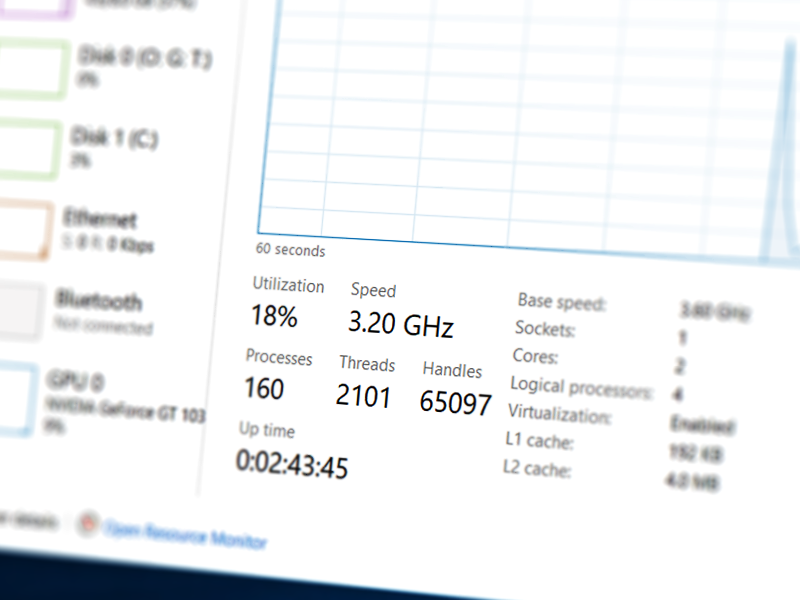
Несоответствие системы охлаждения показателям TDP процессора
Слишком слабое охлаждение в паре с мощным или разогнанным процессором = это 100% шанс поднять температуру ЦП до критических показателй. Убедитесь, что ваш вентилятор рассчитан на TDP процессора, который он пытается охлаждать.
Как понизить температуру процессора компьютера
- Снимите радиатор и вентилятор системы охлаждения (ознакомьтесь с руководством перед этой процедурой, если у вас нет опыта) Почистите радиатор и вентилятор системы охлаждения от пыли и грязи. Пыль сильно ухудшает эффективность охлаждения, поэтому чистка – это самый простой и верный способ опустить температуру процессора на несколько градусов. Перед снятием радиатора с процессора не забудьте заменить термопасту – не стоит устанавливать процессор на старую пасту.
- Поменяйте термопасту. Со временем термопаста теряет свои свойства, поэтому есть смысл ее заменить на новую. Примечание: не стоит самостоятельно менять термопасту, если у вас нет опыта в этом деле. Обратитесь к специалисту или в крайнем случае просто посмотрите несколько видеороликов на YouTube с советами по замене термопасты. Учтите, что больше термопасты не означает лучшее охлаждение. Если вы положите слишком много пасты, эффект будет скорее обратным и контактная площадка радиатора не сможет должным образом забирать тепло с крышки ЦП.
- Позаботьтесь покупкой просторного корпуса с хорошим потоком воздуха и должным количеством вентиляторов, которые будут отводить горячий воздух из корпуса, а также забирать холодный воздух в него. Если покупать новый корпус не вариант, установите дополнительные вентиляторы на выдув отработанного воздуха. Сделайте корпус максимально просторным, чтобы система охлаждения не задыхалась и всегда имела приток свежего воздуха.
- Не ставьте компьютер в ограниченном замкнутом пространстве, не накрывайте его и всегда держите вентиляционные отверстия открытыми.
- Температура помещения тоже сильно влияет на температуру процессора, поэтому самое банальное открытое окно поможет немного опустить температуру (особенно зимой, чего уж там). На крайний случай можно даже открыть корпус, но это уже из разряда критических мер, когда нет возможности почистить охлаждение, заменить его полностью или поменять термопасту. Открытый корпус будет собирать большое количество пыли, так что имейте это в виду.
- Поменяйте охлаждение на более мощное. Замените «стоковый» комплектный вентилятор и радиатор на что-то более производительное. Больше размер вентилятора = лучшее охлаждение. Большее количество трубок, отводящих тепло, = лучшее охлаждение. Ориентируйтесь по своему бюджету и отзывам пользователей или обзорам. Перед покупкой сравнивайте параметр TDP. Система охлаждения должна справляться с TDP, равным TDP вашего процессора или выше. Чем выше этот показатель у системы охлаждения, тем эффективнее будет отводиться тепло от процессора.
- Отключите разгон. Разгон процессора очень сильно повышает его температуру. Если вы разогнали процессор, а затем столкнулись с чрезвычайно высокой температурой, есть смысл отключить разгон и задуматься о более эффективном охлаждении. Имейте в виду, что отключение разгона снизит производительность.
- Скальпируйте свой процессор. Нет, лучше не делать этого, если у вас нет опыта в подобного рода операциях. Серьезно, не надо, иначе проблема высокой температуры превратится в необходимость покупки нового процессора. Даже профессиональные специалисты имеют большой шанс просто убить процессор при попытке «снять с него скальп». В случае удачного проведения операции температуру можно сильно снизить, но такой дичью в домашних условиях лучше не страдать.
Как уменьшить температуру процессора в ноутбуке
Настольные компьютеры удобны тем, что предлагают пользователям большое количество гибкости и пространства для апгрейда. Если не устраивает какой-то компонент, его можно легко выбросить и заменить на новый. Это правило распространяется и на системы охлаждения. К сожалению, в этом вопросе дела обстоят гораздо хуже, когда речь заходит о ноутбуках. При всем желании вы не сможете заменить систему охлаждения в своем лэптопе, поэтому придется воспользоваться лишь советами и «лайфхаками», помогающими немного снизить температуру.
- Переведите компьютер в более энергоэффективный режим. Производители настраивают эти режимы так, чтобы материнская плата снижала частоты процессора для экономии энергии. Это не только увеличивает жизнь от одного заряда, но и снижает температуру процессора. Минус вполне очевидный и заключается он в сниженной производительности.
- Компьютер всегда греется при зарядке. Если вы замечаете сильный нагрев вашего ноутбука, попробуйте снять его на время с зарядки. Совет этот будет полезен не всегда. При сильной нагрузке на процессор батарея сядет быстрее, а производительность будет ниже.
- Увеличьте скорость вращения вентиляторов. Это поможет ускорить приток холодного воздуха к процессору и точно так же ускорить отвод горячего. Увеличить скорость вращения вентилятора охлаждения ноутбука можно через разработанный самим производителем компьютера софт (обычно таковые утилиты установлены из коробки или доступны на официальном сайте), сторонние утилиты или В руководстве вашего ноутбука или на сайте производителя должна быть указана нужная информация. За счет этого увеличения скорости вентиляторов вы сможете уменьшить температуру процессора, но придется мириться с увеличенным шумом.
- Если софтверная настройка или снятие компьютера с зарядки не помогли, попробуйте прочистить вентиляционные отверстия и воздуховоды с внешней стороны компьютера. Не стоит спешить сразу лезть вовнутрь. Для начала убедитесь, что извне ничто не мешает потоку холодного воздуха внутрь ноутбука и потоку горячего воздуха извне ноутбука.
- Лучше всего работать с ноутбуком на твердой ровной поверхности, чтобы отверстия забора и отвода воздуха не перекрывались наглухо. Учтите, что температура будет сильно расти, если вы будете держать компьютер на коленях или мягкой поверхности. Все из-за того, что такая позиция перекроет воздуховоды и система охлаждения начинает задыхаться.
- Используйте вентиляционный стол. Заменить охлаждение в ноутбуке на более эффективное у вас не получится, но в ваших силах направить на него дополнительную струю холодного воздуха. Используйте для этого специальные подставки с вентиляторами. Их можно найти в магазинах с компьютерной техникой, а цена варьируется в зависимости от мощности и качества установленных вентиляторов. Минус такого способа охлаждения в комфорте – многие подставки сильно шумят. Если раскошелиться на более дорогую подставку, этот недочет можно будет свести к минимуму.
Если ничего из вышесказанного не помогло и ноутбук далее горяч как цыганский борщ, пришло время использовать продвинутые методы.
Предупреждение: если вы не уверены в своих силах или у вас нет опыта, лучше всего обратиться в сервис и описать им свои претензии. Специалисты с помощью подходящего оборудования прочистят систему охлаждения, поменяют термоинтерфейс и приведут ваш ноутбук в максимально холодное состояние. Если же вам терять нечего, и вы уверены, что сможете собрать все обратно, хватайте отвертку и читайте далее.
Второе предупреждение: если ваш компьютер еще на гарантии, не вскрывайте его и не пытайтесь самостоятельно чистить систему охлаждения. Этим вы сразу же лишите себя гарантии. Сервисный центр легко обнаружит следы вскрытия. Некоторые винтики, которые надо отвинтить для снятия крышки или системы охлаждения, закрываются специальными гарантийными пломбами. Повреждение этой пломбы автоматически сделает вашу гарантию недействительной, поэтому лучше обратиться в сервисный центр. Если же гарантия кончилась и вы уверены в своих силах, можете попытаться лично обслужить внутренности вашего компьютера. Лишь не забывайте, что ответственность за свой ПК несете только вы.
- Разберите ноутбук и почистите его от пыли. Советуем посмотреть видеоролики на YouTube с разборкой конкретно вашего ноутбука. Разные производители по-разному собирают компьютеры, поэтому, чтобы не поломать его, лучше предварительно ознакомиться с так называемыми “teardown-видео”. Они же помогут вам собрать все назад. В первую очередь очистите вентиляторы. Поскольку в ноутбуках используется турбинное охлаждение, лучше всего использовать баллончик со сжатым воздухом для продувки системы (пылесос никто не отменял, но его эффективность гораздо ниже, плюс есть вероятность затянуть лишнюю деталь). Обязательно прочистите воздуховоды, чтобы в них не было пыли или грязи.
- Замените термопасту. Будьте при этом максимально осторожны. Не поломайте трубки охлаждения и не прикладывайте лишнюю силу при демонтаже системы охлаждения. Если она не поддается, значит вы опустили где-то какой-нибудь винтик. Внимательно ознакомьтесь с доступными в интернете материалами по чистке вашей модели, иначе незнание или неосторожность может привести к фатальным результатам и серьезным поломкам.
Это, пожалуй, все, что можно посоветовать владельцам ноутбуков, которые желают уменьшить температуру процессоров. Примите к сведению также тот факт, что каждый ноутбук комплектуется своей уникальной системой охлаждения. У одних моделей она работает тихо и эффективо, у других издает много шума, но хорошо охлаждает, а у третьих и шумит сильно и охлаждает плохо. Если вам не помог вообще никакой из этих советов, вам остается только смириться с тем фактом, что система охлаждения вашего ноутбука далеко не самая лучшая. Компьютер будет далее работать нормально, но вам придется мириться с шумом и высокой температурой.



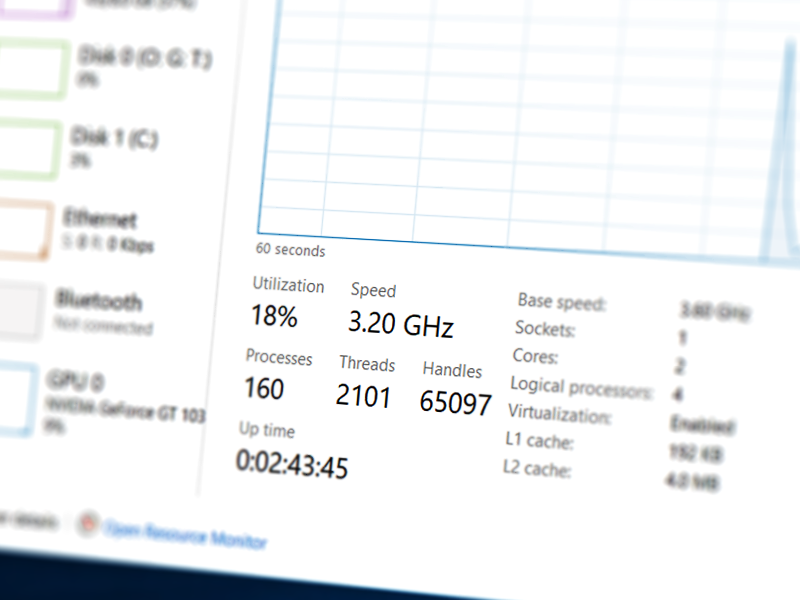


А если дело касается старых процов 3его и выше поколения от интел, то возможно его надо скальпировать
Если под крышкой припой, то при скальпировании почти в 100% вы повредите кристалл)) испортите CPU. Если припой то скальпировать не нужно вовсе. Это касается только термосоплей под крышкой.
Я же сказал 3его и выше, у них там уже термопаста. То понято что если там припой, то лазить туда смысла нет
Зачем? Возьми проц, купленный в те времена, сними крышку и увидишь, что там всё нормально, ничего не высохло.
Купил проц тех времен и температура не в порядке. СО в норме.
Какой проц, термопаста, кулер, напряжение, частота, нагрузка?
Улыбнуло про специалистов и большой шанс убить проц скальпом)))) Автор явно знаком с этим очень поверхностно. Давно уже есть десятки разных делиддеров, с помощью которых невозможно испортить проц никак даже самому криворукому школьнику. Или автор мысленно еще в том веке, когда это делали ножом или лезвием? ?
"Давно уже есть десятки разных делиддеров"
Которые стоят денег, которых у школьников нет?
А новый проц им дают бесплатно, если они закосячат старый? И вообще, в комменте выше школьник указан в качестве примера, а не основного действующего лица.
P.S. На ВП7 пошли статьи про моддинг)) куда дальше?
Публикация рассчитана в первую очередь на определенный сегмент, мягко говоря, неопытного пользователя. Разумно предположить, что они могут нанести непоправимый ущерб своему ЦПУ. Чему вы удивляетесь?
Если ваших знаний хватает на большее - добро пожаловать, сделайте видео на эту тему и мы с удовольствием опубликуем.
Если больше нечего сказать - предлагаю тему закрыть.
А то как лучше сделать знают все - а сделать? Ну вы поняли)
Меня больше озадачил раздел, к которому привязана статья. Это применимо только к Windows 10? Переименуйте уже раздел... Замените "Windows 10" на "школьников и домохозяек"
Ресурс уже давно попахивает)) читаю на унитазе, чтоб сильно не думать. Жаль конечно, что так скатились...
Чтение на унитазе может вызвать пагубную привычку срать во время чтения. А ресурс в основном новостной, а за умными инструкциями гоу на специализированные форумы
Это пять ?? Это в рамочку.
С аудиторией здесь тоже давно всё ясно ? не утруждайтесь с ответом, ибо поймал себя на мысли, что сам тут нахожусь... Хотя зачем, непонятно. Бывайте, ихдиандры...
Люди взрослые с умом умудряются отверткой при закручивании корпуса ноута, убить его...! А Вы тут про скальпирование и школьников...))) он пока дойдёт до цпу уже оборвет несколько шлейфов...))))) Да и не надо было про скальпирование писать...! Ну его на*...!
Пару дней назад вышло хорошее обновление tube cast. Обратите внимание.
Нормальный такой охлад). Проц не греется выше 30-и градусов, два вентилятора работают на 450 оборотов, а под нагрузкой максимум 48 градусов и 900 -1200 оборотов. Разгон проца 4,7 Ггц, теплопакет 100 Вт. Шума нет, только слышны потрескивания хардов. Продувка корпуса идеальная, три на вдув (один снизу) и три на выдув (два сверху), отключены комплектным четырёхпозиционным тумблером корпуса из-за ненадобности, так как в основном сижу в интернете и работаю с документами.
"основном сижу в интернете и работаю с документами." Вы же ездите на своей Формуле по коридору ?
Раз как-то отключал полностью все вентиляторы, (кроме БП), и на пассивном охладе комп весь день работал с документами и температура не поднялась выше 50 градусов)
А какая вообще суммарная частота процессора??
Стоковая частота 4100, разогнал до 4700. Без нагрузки работает на частоте 1900.
Это в миллионах?
В МегаГерцах.
Ну я так и написал) а сколько их?
Так это суммарная или на одном ядре?)
Частоты ядер не суммируются.
Ну образно можно и сложить, ведёте себя как бука
Даже образно - это техническая ахинея. Даже маркетологи такого не делают.
Ну это пока)
Как закончатся бесполезные фишки, типа безрамочности и десяти камер, начнут и мегагерцы суммировать. :D
Корпус может разместить в себя 8 хардов, мать тоже. Сейчас у меня стоит 6, всё надо, и скоро ещё один воткну. А с охладом решил самый большой поставить, люблю всё большое))).
?
Тут было то что не туда)
Это что за дичь?
Скачай узнаешь) пользуюсь mytube, самое оно! Обновы прилетают пару раз за месяц бывает.
Я пользовался им. Но мне удобнее браузерная версия
Скажите, что это за дичь?))
Как такое попало в магазин? Ппц
Разработчик в курсе, писали в беседе, но насчет мер неизвестно
Разраб Юни?
Да
Безопасный магазин ?
Термопаста не стареет, сухая паста это её нормальное состоянии. Жидкая в кавычках паста из коробки нужна только для удобства нанесения. Много вытяжных вентиляторов создают разряжение воздуха что негативно для охлаждения, а комп начнет тянуть пыль, одно лечим другое калечим. В таком случае лучше проточная система - с фронта вдув через hdd, с тыла выдув через проц. Ну и советы типа отключить разгон и маленький корпус заменить на большой ящик вообще зашквар.
Термопаста имеет свойства высыхать, но медленно, год, два и нужно менять, когда она высыхает перестает передавать тепло от процессора к радиатору. Поэтому жидкоподобное состояние - это её молодость.
Значит в пасте жидкость переносит тепло, а кремний или алюминий это так, левые примеси?
Пивка нет, частицы меди и других хороших проводников улучшают эффект теплопередачи. Не будь это жидкая консистенция она не смогла бы заполнить микротрещины на радиаторе и крышке процессора! Тем не менее мы сталкиваемся с фактом необходимости заменить термопасту! Почему? Выражения " термопаста высохла" наверное слышали.
Про что и говорим, жидкая для удобства и равномерности нанесения. В остальном сухая обладает такой же а возможно и лучшей теплопроводностью. Единственное как вариант, что сухая паста подвержена трещинам от смещения радиатора и вибрация вентеля. Трещины снижают эффективность естественно. В остальном кому выгодно что бы пасту нанесли и забыли? С таким раскладом тюбика хватит на всю жизнь для личного пользования. ИМХО
Да да да, все печально с качеством товаров, но факты есть факты. Высохла - замени. Коб да коб да былиб кобенята?
+++
От части поддерживаю. Сухая термопаста не может стать причиной нагрева. Только, если стронуть плоскости.
Полностью согласен, читал про состав термопасты и правильность её нанесения. Десяток компов перебрал, и столько же ноутов. Один чел жаловался на перегрев проца, я всё разобрав, увидел тонну пасты и не граммотный монтаж радиатора. Температура не передавалась на радиатор, а он естественно был холодный, а проц горячий. После переборки мной системы, всё работает отлично, чел доволен!
Полностью согласен с чем? С тем что сухая паста не является причиной перегрева? Или что много пасты или отсутствие контакта вредно? Со вторым согласен.
Я во время настройки охлада своего ящика зажигал дымящую палочку и смотрел, как проходят воздушные потоки. На настройку системы охлаждения я потратил не один день, и к этому отношусь очень серьёзно, и всем об этом говорю.